목차
개요
지금까지 만든 jekyll 프로젝트를 github page에 업로드하여 블로그 서비스를 시작해봅시다. 기본적인 소스는 bitbucket에서 관리할 예정이고 jekyll에서 build된 static 페이지만 github에 업로드하여 서비스할 예정입니다.
jekyll을 사용하여 프로젝트를 진행하는 방법에 대해 잘 모르시는 분들은 이전 블로그를 확인해 주세요.
jekyll 프로젝트 생성
jekyll 프로젝트 옵션
bitbucket
bitbucket도 github과 같이 repository를 관리하는 툴입니다. 많은 기능들이 있지만 여기서는 github page에 업로드할 소스를 관리하는 용도로 설명하겠습니다. 자신에 소스를 공개해도 상관없는 분들은 이 부분을 넘어가셔도 됩니다.
아래에 링크를 통해 bitbucket으로 이동합니다.
- bitbucket: https://bitbucket.org/
회원 가입 및 로그인
회원가입과 로그인 부분의 설명은 생략하겠습니다. 보통 서비스 가입과 같은 절차임으로 회원 가입과 로그인을 해주세요.
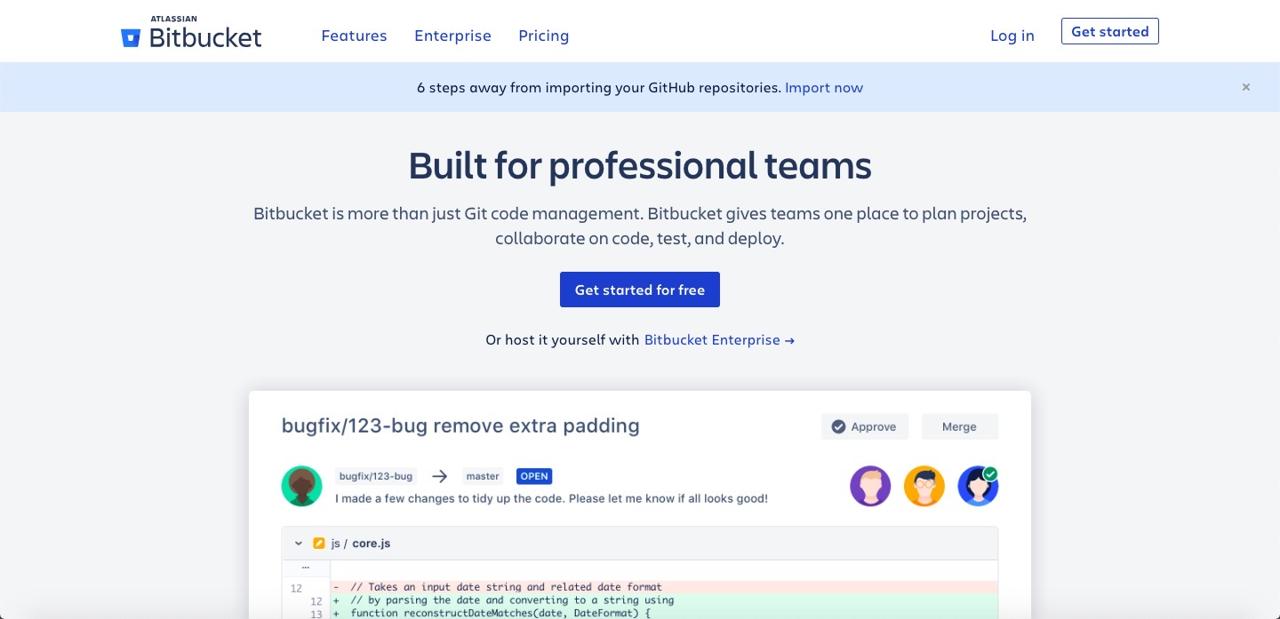
Repository 생성
로그인후 아래의 화면과 같은 메뉴가 보이면 +`버튼을 눌러주세요.
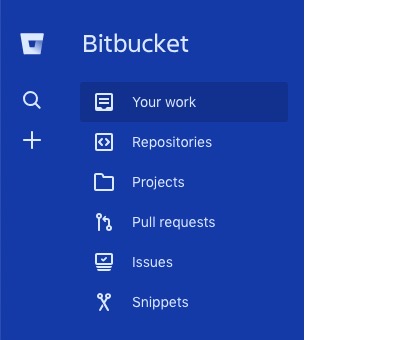
아래와 같은 메뉴가 보이면 Repository를 눌러 새로운 repository를 생성합니다.
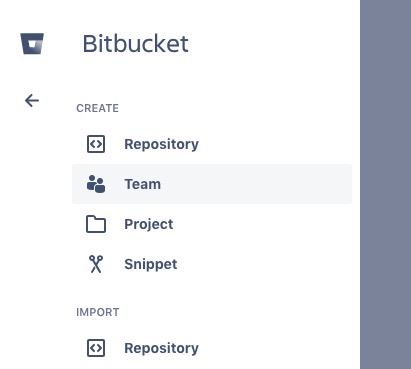
repository 정보를 입력합니다.
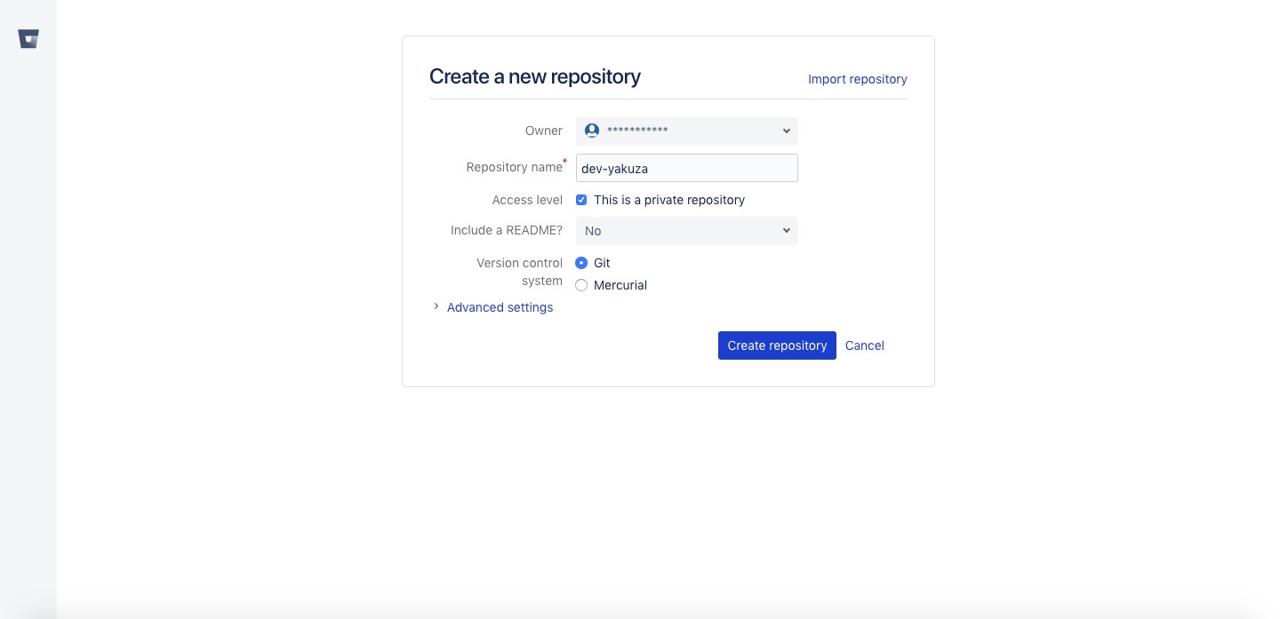
repository 생성을 완료했습니다.
PC에 Repository 연동
개발에 사용하는 PC에 생성된 repository를 연동하여 소스 코드를 관리해 봅시다. git 설치나 사용법에 관해서는 git 블로그를 참고하세요.(git)
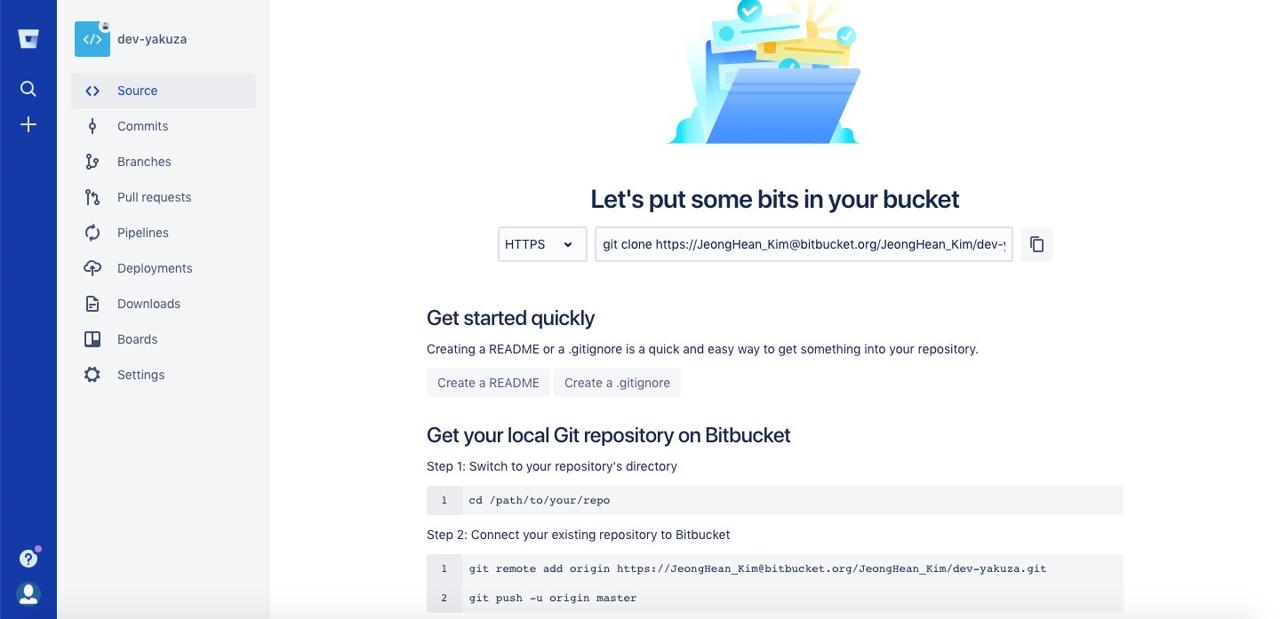
repository가 생성이 되면 위와 같은 화면을 볼 수 있습니다. 친절하게도 PC와 연동하는 방법에 대해 잘 나와있습니다. 한번 따라해 봅시다.
// git clone [your bitbucket git url]
git clone https://[email protected]/dev-yakuza/dev-yakuza.git
위에 명령어로 PC에 repository를 clone합니다. 생성된 폴더에 jekyll 프로젝트를 복사합니다.(또는 jekyll 프로젝트를 생성합니다.)
git add .
git commit -m 'add new project'
git push -u origin master
위에 명령어로 local(pc)에 있는 소스를 bitbucket에 있는 repository에 업로드합니다.
bitbucket 사이트로 이동하여 자신이 추가한 jekyll 프로젝트의 파일이 잘 있는지 확인합니다.
github page 연동
github page에는 jekyll가 빌드된 static 파일을 업로드하여 블로그를 서비스 합니다.
회원 가입 및 로그인
아래에 사이트로 이동하여 회원 가입 및 로그인 합니다. 회원 가입 및 로그인은 일반 서비스 가입과 동일함으로 설명하지 않습니다.
주의: 회원가입시 사용자명에는 주의해주세요. https://사용자명.github.io으로 github page를 서비스할 예정입니다.
- github 사이트: https://github.com/

Repository 생성
로그인을 하면 아래와 같은 화면을 볼 수 있습니다. Start a project버튼을 눌러 새로운 프로젝트를 생성합니다.
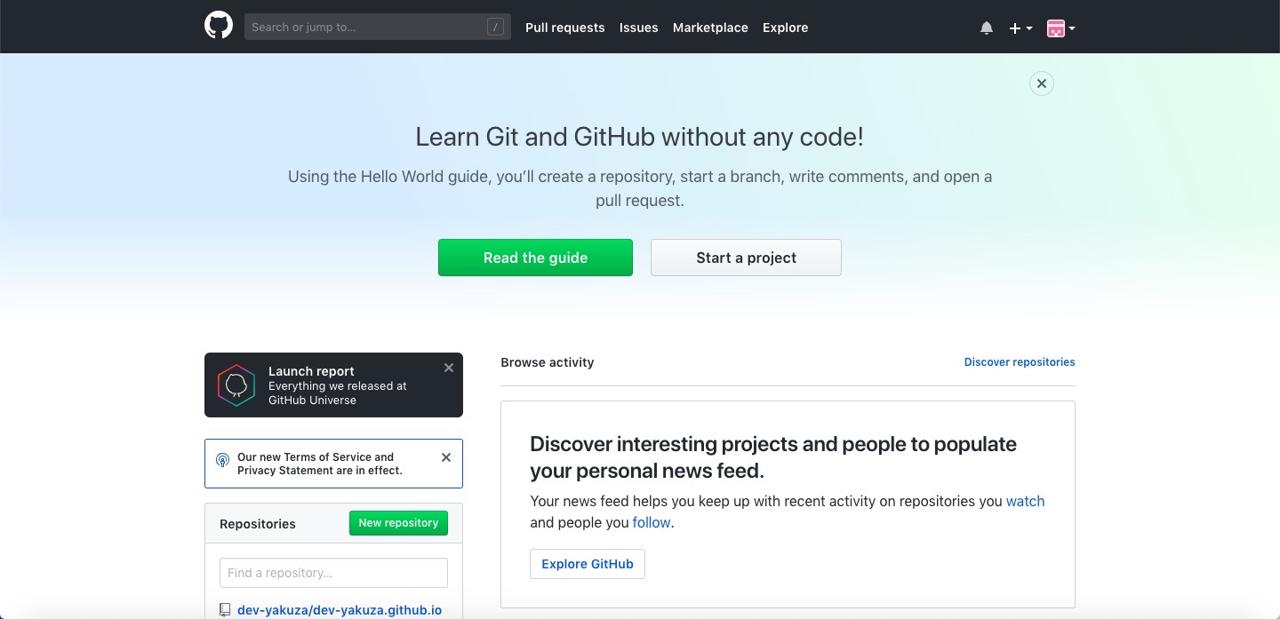
Repository name에 github에 회원가입 할 때 만든 사용자명 + github.io를 넣고 Create repository 버튼을 눌러 repository를 생성합니다.
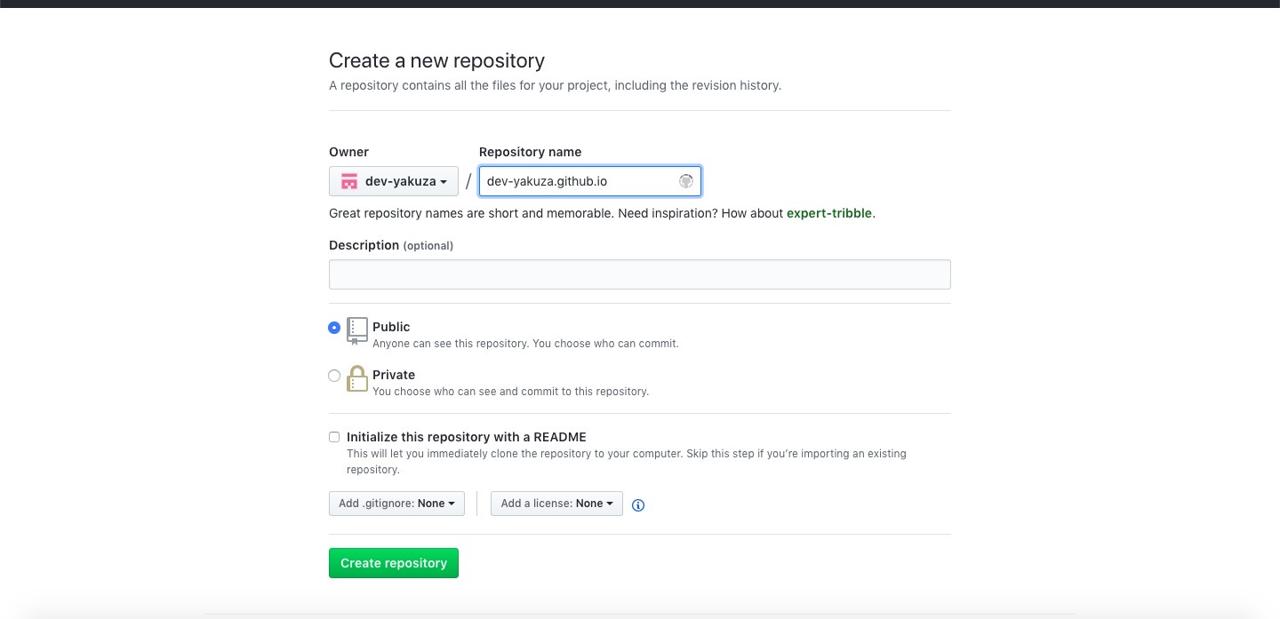
PC에 Repository 연동
repository를 생성하면 역시 친절하게 설명이 잘 나와있는 페이지를 볼 수 있습니다. 하지만 우리는 이미 bitbucket과 local을 연동하고 있기 때문에 조금 다른 방식으로 진행합니다.
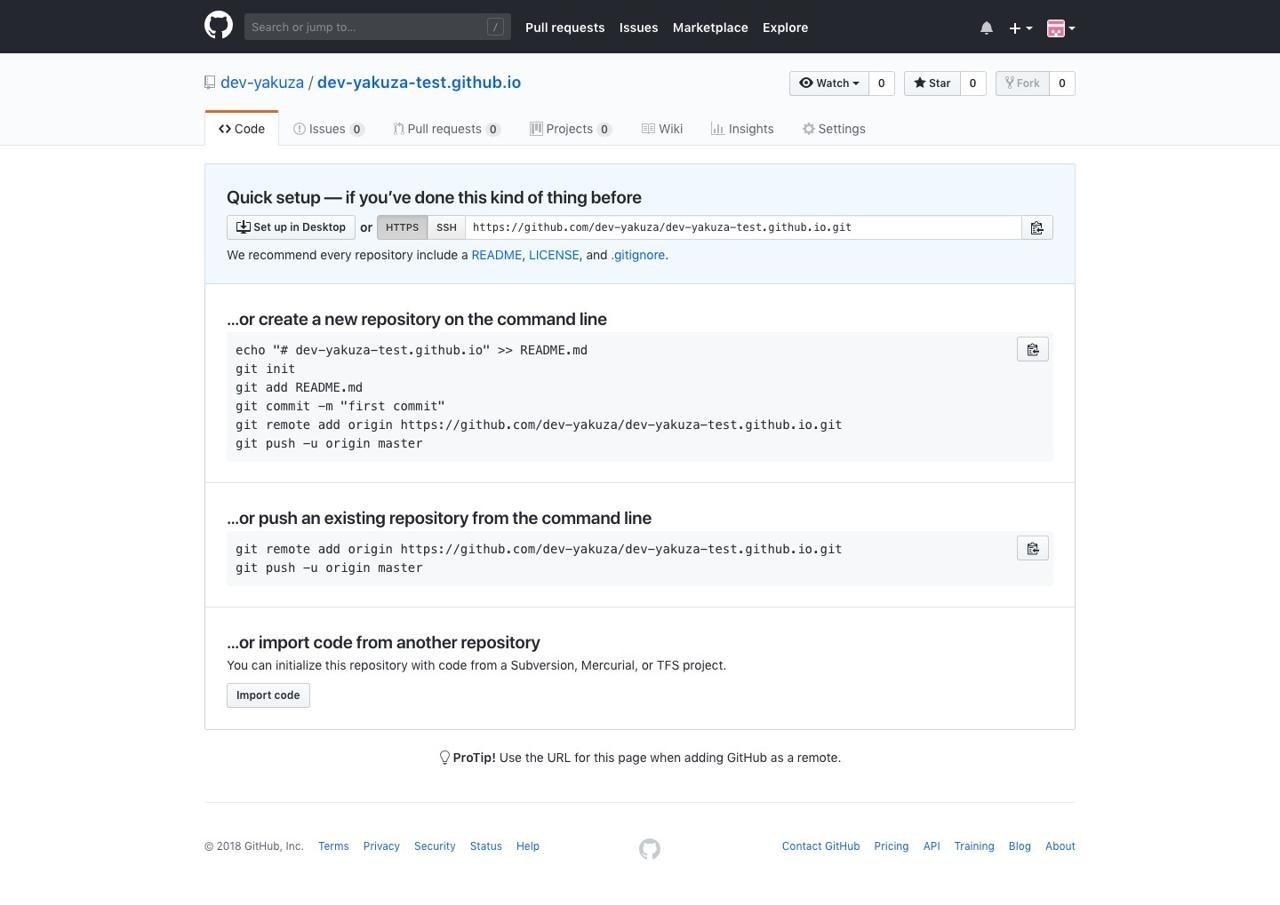
우리는 이미 bitbucket과 연동이 되어 있으므로, 아래에 명령어로 remote repository를 추가합니다.
// git remote add github [github repository url]
git remote add github https://github.com/dev-yakuza/dev-yakuza-test.github.io.git
연동이 완료되었습니다. 아래에 명령어로 jekyll이 빌드한 소스만 repository에 업로드합니다.
git subtree add --prefix _site/ github master
git subtree push --prefix _site/ github master
jekyll이 빌드가 되어 있지 않는 경우 빌드를 해주세요.
bundle exec jekyll build
github page가 화면에 표시되는지 확인합니다.
https://dev-yakuza.github.io
마침
현재 소스를 github, bitbucket과 연동하는 방법을 살펴보았습니다. build전 소스는 bitbucket에, build후 static 페이지는 github page에 업로드하여 블로그 서비스를 할 수 있도록 설정했습니다. 이제 여러분도 자신만에 블로그를 시작해보세요.
제 블로그가 도움이 되셨나요? 하단의 댓글을 달아주시면 저에게 큰 힘이 됩니다!
앱 홍보
Deku가 개발한 앱을 한번 사용해보세요.Deku가 개발한 앱은 Flutter로 개발되었습니다.관심있으신 분들은 앱을 다운로드하여 사용해 주시면 정말 감사하겠습니다.















![[심통]현장에서 바로 써먹는 리액트 with 타입스크립트 : 리액트와 스토리북으로 배우는 컴포넌트 주도 개발, 심통](https://img1c.coupangcdn.com/image/affiliate/banner/7cba8cb0601eebaf88a17a0c3cf65a63@2x.jpg)